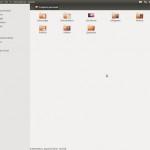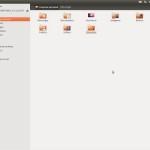Creo que con este articulo quedara cerrado el tema referente al Nautilus del curso de Ubuntu. No voy a entrar en detalles de como hacer cada cosa ya que me parece bastante explicativa cada opción de las pantallas, pero las voy a explicar un poco. Si nosotros abrimos el Nautilus de Ubuntu y vamos al menú, en la opción "Editar" al final tenemos "Preferencias" como os muestro en la imagen:
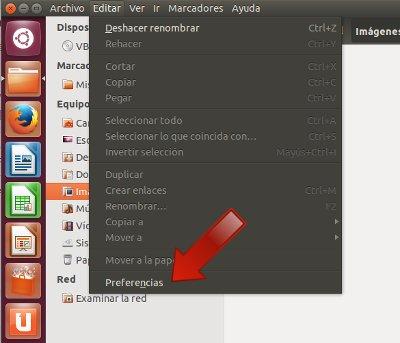
Pinchamos en "Preferencias" y se nos abrirá una ventana en la cual hay varias pestañas. En cada pestaña podemos configurar algo del Nautilus de Ubuntu. Os voy a explicar un poco las diferentes pestañas. En la primera pestaña, "Vistas", podemos seleccionar los parámetros de los diferentes tipos de vistas disponibles y cual poner como vista predeterminada. En la siguiente imagen os muestro dicha pestaña:
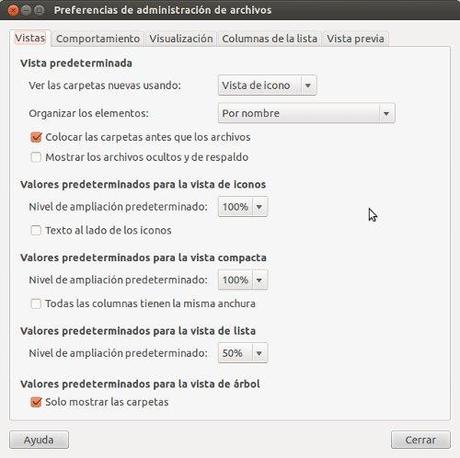
Aquí podremos elegir cual es la vista que queremos ver por defecto cuando usemos el Nautilus y sus valores. Las opciones creo que son bastante descriptivas y solo hay que ir probando los distintos valores y buscar la configuración que mas os guste. En la siguiente pestaña, "Comportamiento", podemos cambiar si queremos que los elementos se abran con un click o con doble click de ratón, el comportamiento con los archivos de texto y la configuración de la papelera de reciclaje.
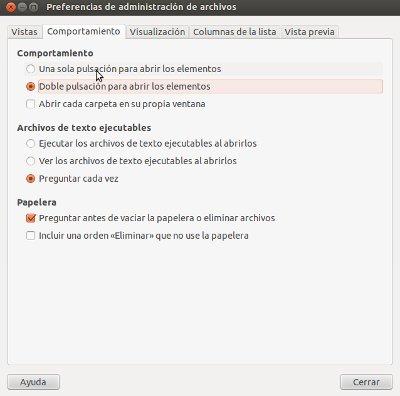
Cuando una opción no sabemos exactamente que es lo mejor seria no tocarla, si tenéis dudas podéis dejar aquí preguntas en forma de comentarios o enviar un email a mi dirección de contacto.
La siguiente pestaña es "Visualización" y hace referencias a la información que aparecerá junto a cada directorio o archivo. También es bastante claro lo que podemos cambiar. La siguiente pestaña es "Columnas de la lista" y es aquí donde podemos configurar las columnas que se mostraran cuando tengamos seleccionada el tipo de vista "Lista". Cada opción que marquemos aparecerá como una nueva columna y las opciones que tenemos son bastante explicitas con su nombre, solo hay que elegir las que queramos ver.
La ultima pestaña de dicha ventana corresponde a "Vista previa" y sirve para configurar lo que su propio nombre indica, la vista previa de los archivos que tengamos en nuestro ordenador. Nunca he tocado esos parámetros ya que para mi no son importantes, con poder ver la vista previa de las fotografías para mi es suficiente.
Tengo que decir que el uso de Nautilus es bastante intuitivo y sencillo y creo que cualquiera que use Ubuntu se hará rápidamente con su uso, ademas tenemos la opción de añadirle plugins y funcionalidades mediante extensiones.
Si te ha gustado el contenido o te ha servido para algo compártelo en las redes sociales y así puede que le sirva también a otra persona, muchas gracias.
Esto podria interesarte
- Como cambiar la vista de los archivos en Ubuntu
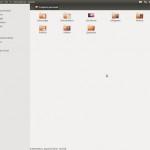
- Trabajar con doble panel y ver la barra de estado en Ubuntu
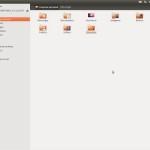
- Curso de Ubuntu, Tema 2

- Video del curso de Ubuntu, Tema 2

- Como manejar archivos en Nautilus en Ubuntu

- Que es el Nautilus en Ubuntu